发布日期:2019-07-13 作者:深度系统 来源:http://www.05381.com
今天和大家分享一下关于对xp系统创建虚拟连接设置的方法,在使用xp系统的过程中经常不知道如何去对xp系统创建虚拟连接进行设置,有什么好的办法去设置xp系统创建虚拟连接呢?在这里小编教你只需要 1.右键点击桌面的“网络”->“属性”后出现 (图1) 2.单击“设置新的连接或网络”出现 (图2)
就搞定了。下面小编就给小伙伴们分享一下对xp系统创建虚拟连接进行设置的详细步骤:
1.右键点击桌面的“网络”->“属性”后出现 (图1)
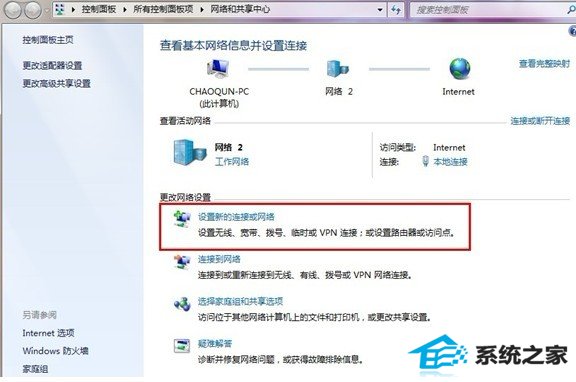
2.单击“设置新的连接或网络”出现 (图2)
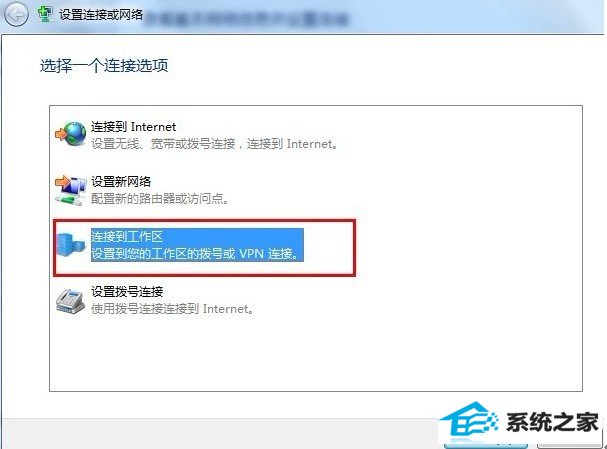
3.选种“连接到工作区”点下一步。 (图3)
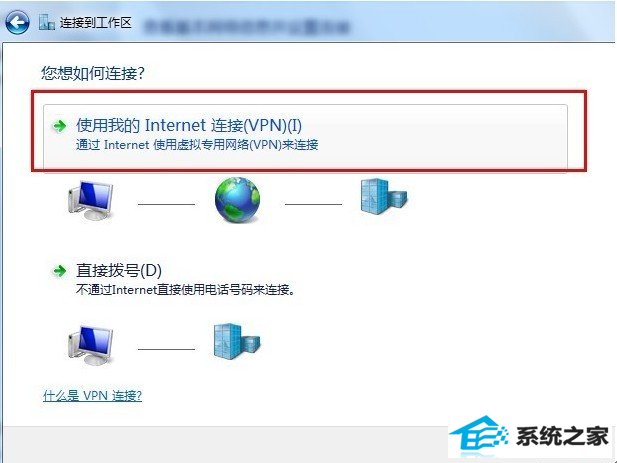
4.单击“使用我的internet连接”,马上就转跳到图(4)
5.在“internet 地址(i)”填上客服提供的ip地址,再下一步(图5)
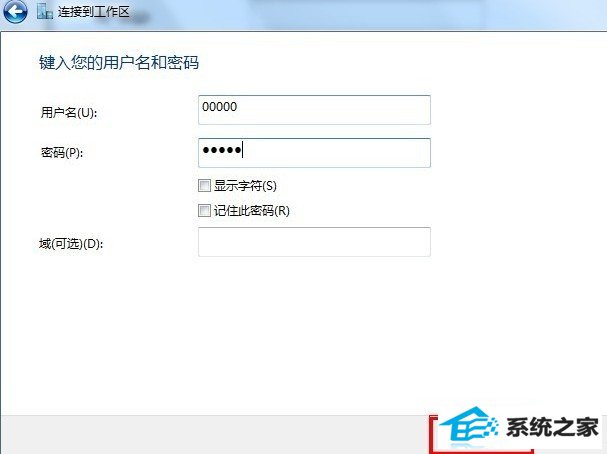
6.这里是填Vpn的用户名和密码,点“连接”(图6)
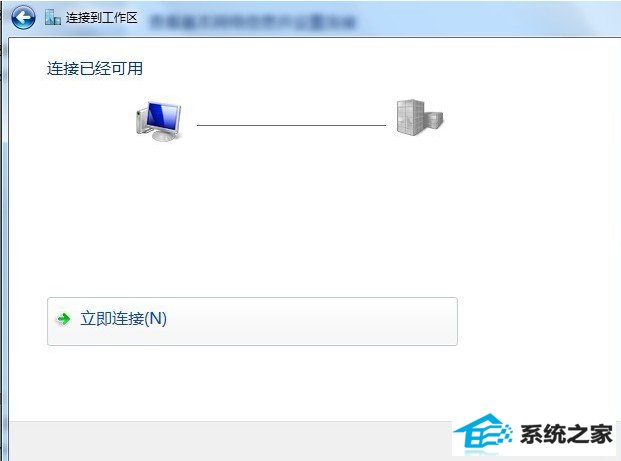
7.到这里就完成的连接设置导向。点击“关闭”。
8.回到桌面右键点击“网络”->“属性”(图7)
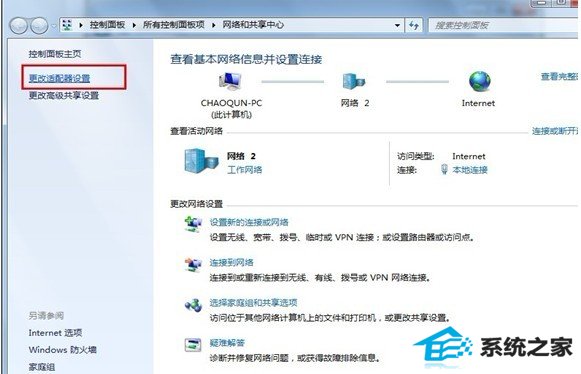
9.点击一下左边的“更改适配器设置”。(图8)
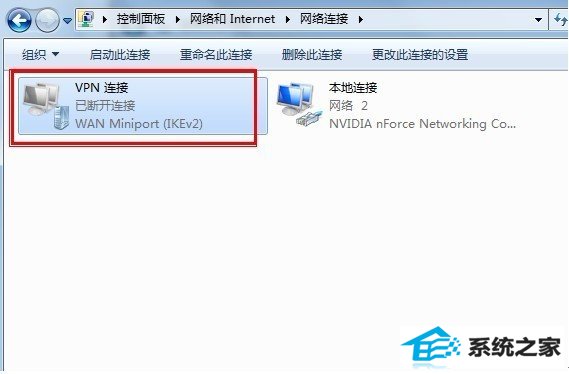
10.找到我们刚才建好的“Vpn 连接”双击打开。(图9)
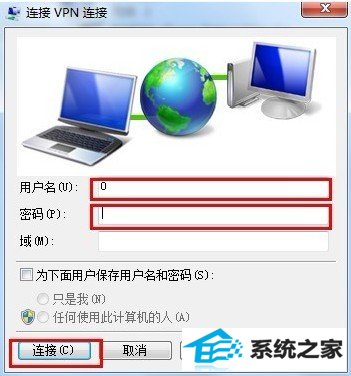
11.填上客服提供的加速器用户名和密码,“域”可以不用填写。教程完毕!
本站发布的系统与软件仅为个人学习测试使用,不得用于任何商业用途,否则后果自负,请支持购买微软正版软件!
Copyright @ 2020 深度系统版权所有